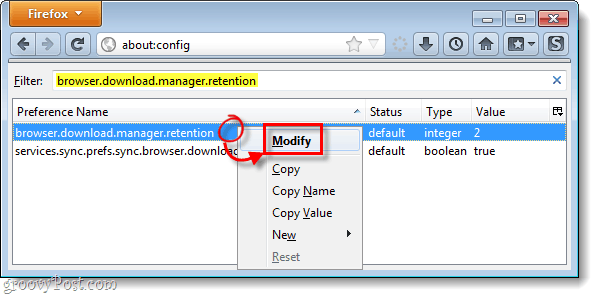Ako pracovať s titulkami v programe Microsoft Word
Microsoft Office Microsoft Slovo / / October 20, 2020
Posledná aktualizácia dňa
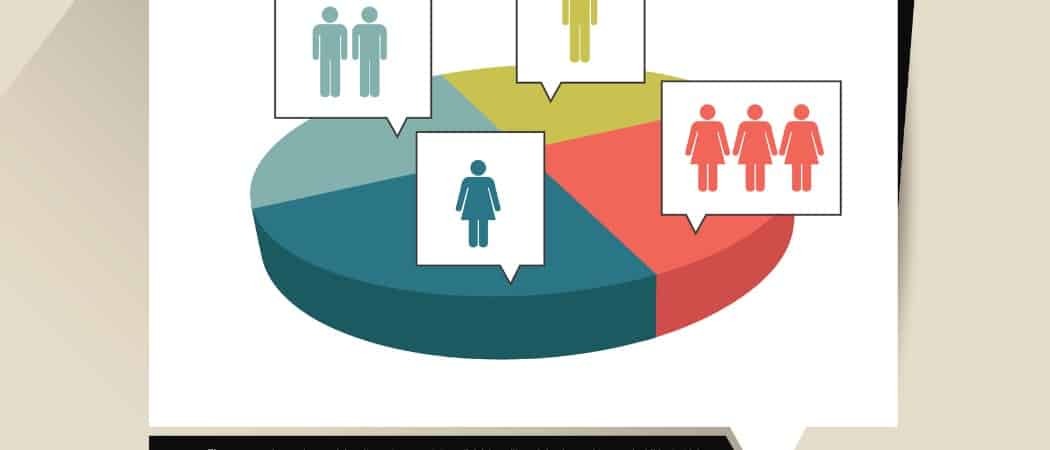
Ak používate vizuály, ako sú tabuľky, obrázky alebo rovnice, môžete do aplikácie Word pridať titulky, ktoré odkazujú alebo vysvetľujú položky vášmu publiku, tu je postup.
Microsoft Word je skvelá aplikácia na vytváranie obchodných a pracovných dokumentov. A ak náhodou používate Word na obchodné dokumenty, možno budete chcieť zahrnúť tabuľky, diagramy, obrázky alebo iné typy vizuálov. Ak chcete vo svojom obsahu odkazovať na tieto objekty, môžete jednoducho pridať titulky.
Pomocou titulkov môžete označiť rôzne obrázky a dokonca každý z nich opísať malým riadkom textu. Tu vám ukážeme, aké ľahké je používať titulky v programe Microsoft Word spolu s možnosťami, aby sa prispôsobili vášmu štýlu dokumentu.
Vložte titulok do aplikácie Microsoft Word
Keď máte v dokumente Word svoj objekt umiestnený na požadovanom mieste, vyberte ho a kliknite na ikonu Referencie tab. Uvidíte sekciu pre Titulky v stuhe. Kliknite na ikonu Vložte titulok tlačidlo a dostanete vyskakovacie okno s podrobnosťami titulkov.
Titulok
Predvolene je text v Titulok pole zobrazuje štítok a za ním číslo. To je užitočné, ak plánujete jednoducho očíslovať objekty v celom dokumente. Takže môžete mať obrázok 1, obrázok 2 atď. A Word ich automaticky očísluje v poradí, keď vložíte do dokumentu popis pre tento štítok.
Ak chcete vizuál popísať inak, môžete k titulku pridať aj ďalší text. Tento text jednoducho zadajte do Titulok políčko za štítkom a číslom.
Poznámka: Číslo nie je možné odstrániť z titulku. Za číslo môžete pridať akýkoľvek text, ktorý chcete zahrnúť.
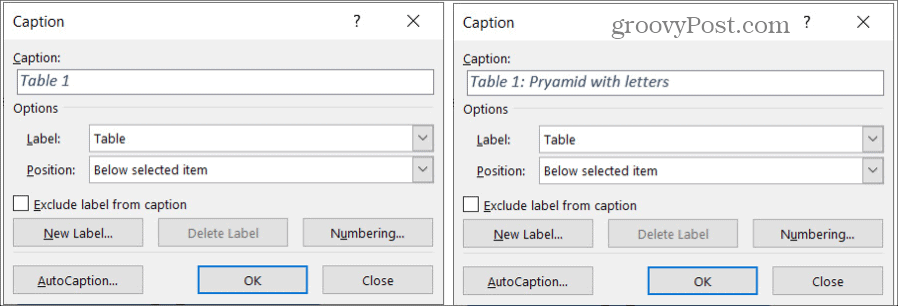
Štítok
Ak chcete zvoliť iný štítok, kliknite na ikonu Štítok rozbaľovacieho poľa a vyberte položku Obrázok, Tabuľka alebo Rovnica.
Vytvorte nový štítok
Ak sa vám páči nápad používať štítky pre svoj vizuál, ale štítky v zozname sa na ne nevzťahujú, môžete si vytvoriť svoj vlastný. Kliknite Nový štítok, zadajte text štítku a kliknite na ikonu Ok. Váš nový štítok sa potom zobrazí v rozbaľovacom zozname Štítok spolu s ostatnými.
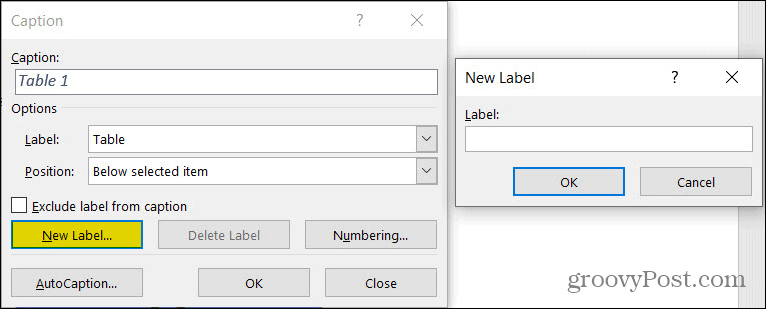
Vylúčte štítok
Ďalšou možnosťou, ktorú môžete uprednostniť, je zachovať číslovanie pre každý objekt, ale štítok z titulku úplne odstrániť. Za týmto účelom začiarknite políčko Vylúčiť štítok z titulku.
Pozícia
Pomocou, môžete zvoliť, či sa majú titulky zobrazovať nad alebo pod objektom Pozícia rozbaľovacia ponuka. Ak je toto políčko sivé, znamená to, že ste nemali vybraný objekt po kliknutí na tlačidlo Vložiť titulok. Môžete udrieť Zavrieť v rozbaľovacom okne s titulkami vyberte objekt a potom kliknite na ikonu Vložte titulok tlačidlo, ak chcete začať znova a použiť pozíciu.
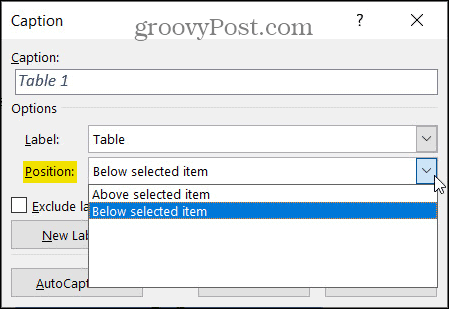
Ďalšie možnosti titulkov
Spolu s vyššie uvedenými nastaveniami titulkov v programe Word je ešte niekoľko ďalších, ktoré by sa vám mohli hodiť. Ku každému z nich máte prístup v dolnej časti rozbaľovacieho okna Vložiť titulky.
Číslovanie
Ako už bolo spomenuté, Word automaticky očísluje vaše titulky. Ale máte flexibilitu zmeniť formát týchto čísel. Môžete napríklad uprednostniť použitie písmen. Kliknite Číslovanie a potom vyberte svoj štýl z ponuky Formát rozbaľovací zoznam.
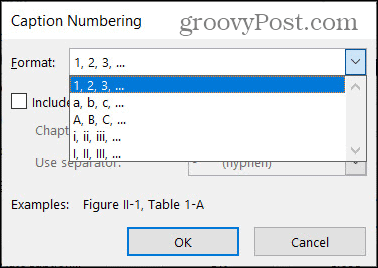
Kapitola Styling
Ak pre svoj dokument používate štýl Viacúrovňový zoznam, môžete to použiť na titulky. Kliknite Číslovanie a nižšie Formát začiarknite políčko Uveďte číslo kapitoly. Potom urobte výber Kapitola sa začína štýlom a Použiteoddeľovač škatule.
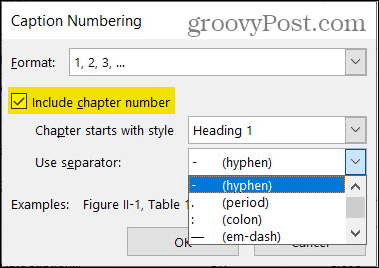
Využite výhodu automatického prekrytia
Ďalšou funkciou titulkov v programe Word, ktorú si môžete pozrieť, je AutoCaption. Toto je užitočný šetrič času, ak plánujete zahrnúť titulky často z rovnakého zdroja alebo typu vizuálu. Môžete napríklad naplánovať vloženie mnohých Koláčové grafy programu Microsoft Excel do prehľadu, ktorý vytvárate v programe Word. Pomocou funkcie AutoCaption môžete automaticky pridávať titulky ku každému pridanému grafu.
- Kliknite AutoCaption.
- Na vrchu, začiarknite políčka pre aplikácie alebo vizuály, ktoré chcete automaticky zobraziť.
- V zozname vyberte štítok, ktorý chcete použiť Použite štítok Prípadne môžete v tejto oblasti vytvoriť svoje vlastné kliknutím Nový štítok.
- Vyberte ikonu Pozícia pre nadpis z tohto rozbaľovacieho zoznamu.
- Voliteľne môžete pomocou tlačidla zvoliť iný formát čísla Číslovanie tlačidlo.
- Kliknite Ok.
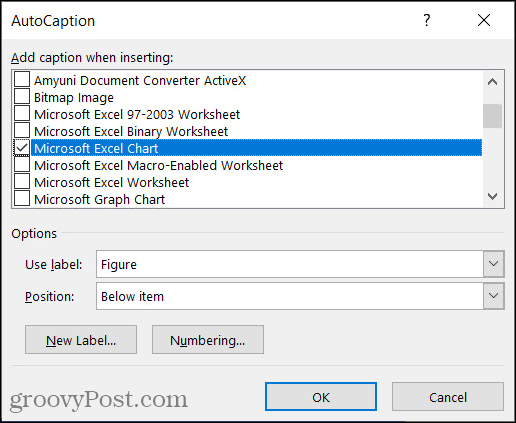
Teraz, zakaždým, keď vložíte vizuál, ktorý ste vybrali, mali by ste vidieť, že sa k nemu automaticky zobrazuje titulok.
Naformátujte svoje titulky
Keď už máte v dokumente titulok, môžete podľa potreby zmeniť jeho štýl. Jednoducho vyberte text titulku na stránke. Potom použite panel nástrojov na formátovanie, ktorý sa zobrazí, alebo Písmo časť Domov tab. Môžete zmeniť štýl, veľkosť, farbu alebo formát písma.
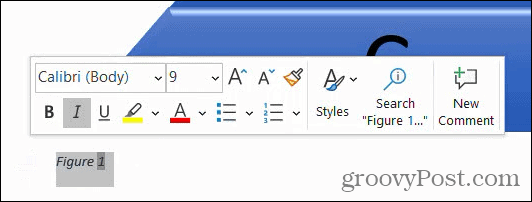
Ak chcete radšej zmeniť formátovanie všetkých titulkov v dokumente Word, môžete to urobiť tak, že zmeníte štýl titulkov. Uistite sa, že ste k dokumentu pridali aspoň jeden titulok.
Potom choďte do Domov na karte a kliknite na šípku v priečinku Štýly časť pásky. Mali by ste vidieť a Titulok štýl; kliknite na ňu pravým tlačidlom myši a vyberte možnosť Upraviť.
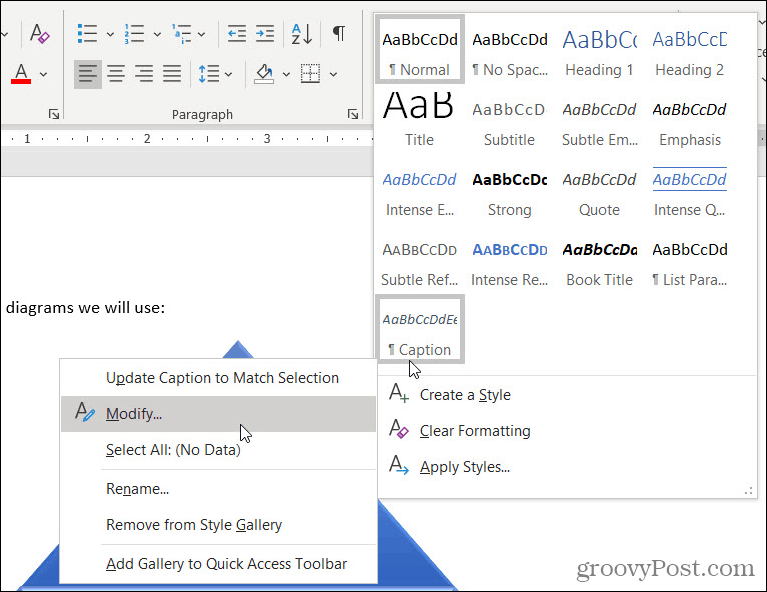
Potom vykonajte zmeny vo vyskakovacom okne. Váš upravený štýl titulkov by sa mal vzťahovať na všetky nové titulky, ktoré pridáte.
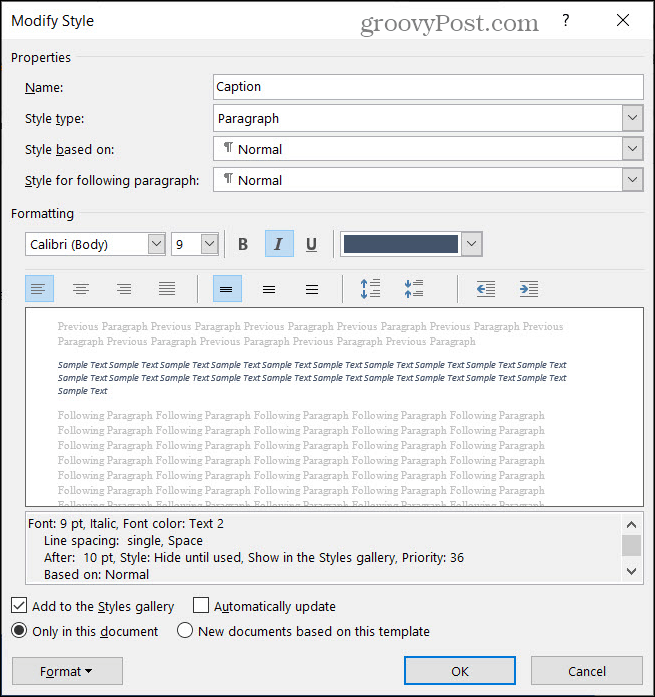
Použite titulky v programe Word na tabuľky, obrázky a ďalšie
Titulky sú veľmi užitočné, ak vytvárate dokumenty ako správa, návrh, manuál alebo brožúra v programe Microsoft Word. Vo svojom obsahu môžete uviesť odkaz na titulkový vizuál alebo subtílnym spôsobom opísať objekt.
A keď chcete s grafikou urobiť viac, pozrite sa, ako môžete ľahko vytvorte vývojový diagram v programe Word.
Môžete zostať v obraze o našich nových návodoch a článkoch od sledujete nás na Twitteri!
Čo je osobný kapitál? Recenzia z roku 2019 vrátane toho, ako ich používame na správu peňazí
Či už začínate s investovaním alebo ste skúseným obchodníkom, osobný kapitál má pre každého niečo. Tu je pohľad na ...